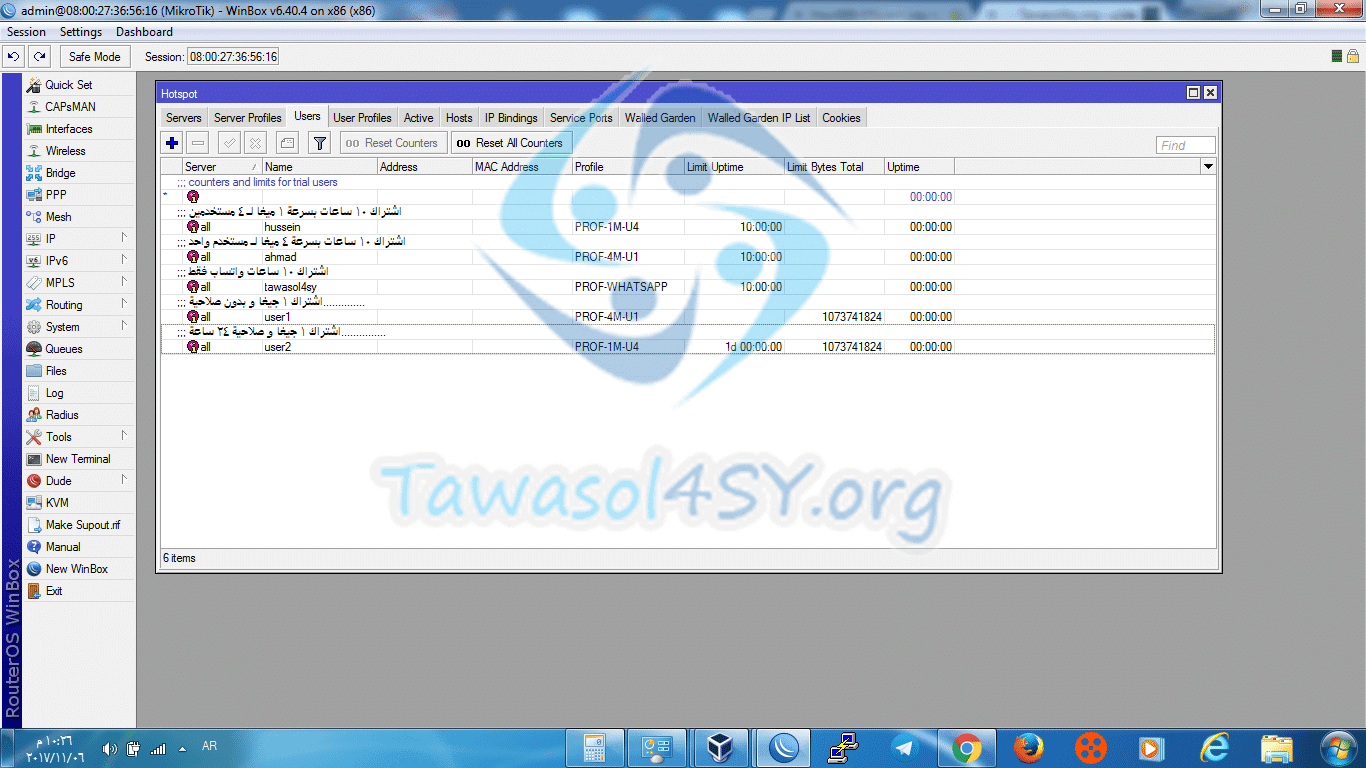Mikrotik సర్వర్లో హాట్స్పాట్ ప్రొఫైల్ మరియు వినియోగదారుని సృష్టించండి
కాపీ
ఈ యాప్ను నివేదించండి
సంబంధిత అప్లికేషన్లు
వివరించండి
హాట్స్పాట్ వినియోగదారుని సృష్టించడానికి, వేగం, భాగస్వామ్యం మరియు మేము ఇప్పుడు నేర్చుకునే అనేక ఇతర విషయాలతో సహా ఈ వినియోగదారు కోసం అధికారాలను కలిగి ఉన్న ప్రొఫైల్ మాకు అవసరం.
నేను వివరణను రెండు భాగాలుగా విభజిస్తాను, మొదటి భాగం ప్రొఫైల్ను సృష్టిస్తోంది మరియు రెండవ భాగం వినియోగదారుని సృష్టిస్తోంది.
విభాగం ఒకటి:
ప్రొఫైల్ను సృష్టించండి
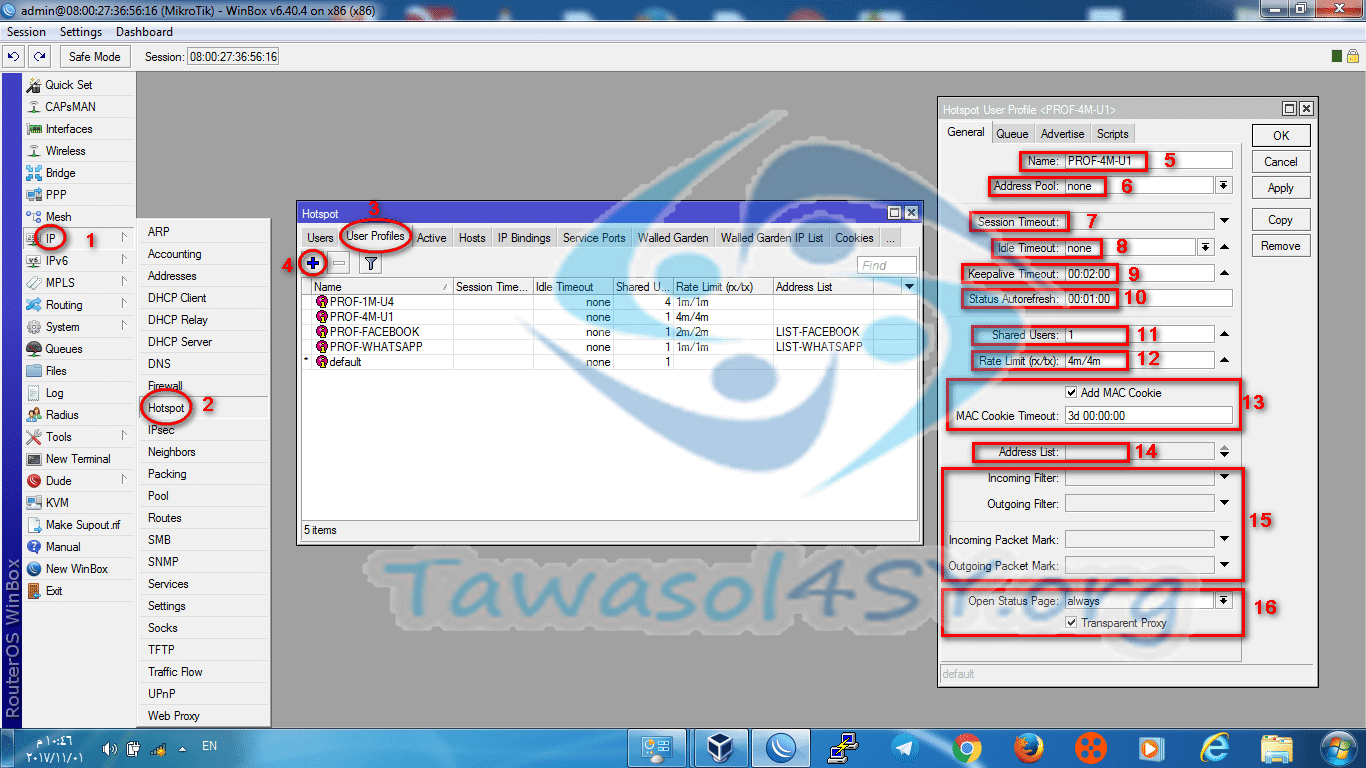
Winbox విండో నుండి మేము ప్రారంభిస్తాము:
1 - మేము ip ని ఎంచుకుంటాము.
2- మేము హాట్స్పాట్ని ఎంచుకుంటాము.
3 - మేము వినియోగదారు ప్రొఫైల్లను నిర్వచించాము.
4 - + పై క్లిక్ చేయండి.
5 - ఇక్కడ ప్రొఫైల్ కోసం తగిన పేరు పెట్టండి.
6 - ఈ ప్రొఫైల్ యొక్క వినియోగదారుల కోసం ఇమెయిల్ల సమూహాన్ని పేర్కొనండి (దీన్ని డిఫాల్ట్గా వదిలివేయడం ఉత్తమం).
7 - సెషన్ వ్యవధిని నిర్ణయించండి (డిఫాల్ట్గా వదిలివేయడం మంచిది).
8 - ఇనాక్టివిటీ వ్యవధి (ప్రాధాన్యంగా డిఫాల్ట్గా వదిలివేయబడుతుంది).
9 - కనెక్షన్ జీవిత కాలం (ఈ వ్యవధి ముగిసిన తర్వాత సర్వర్ దానిని లాగ్అవుట్గా పరిగణిస్తుంది - దీన్ని డిఫాల్ట్గా వదిలివేయడం మంచిది).
10 - స్థితి పేజీని (బ్యాలెన్స్) అప్డేట్ చేయడానికి వ్యవధి (దీన్ని డిఫాల్ట్గా వదిలివేయడం మంచిది).
11 - వినియోగదారు భాగస్వామ్యం యొక్క సంఖ్యను నిర్ణయించండి (ఒక వినియోగదారు ఒకటి కంటే ఎక్కువ పరికరాలలో పని చేస్తారు).
12 - ఈ విధంగా వేగాన్ని నిర్ణయించండి, అప్లోడ్ చేయడానికి మొదటిది మరియు ఎడమ నుండి కుడికి లోడ్ చేయడానికి రెండవది, 4096k/4096k లేదా 4m/4m.
13 - సక్రియం చేయండి కుకీలు మరియు దాని కోసం గడువు వ్యవధిని సెట్ చేయండి.
14 - ఈ ప్రొఫైల్ యొక్క వినియోగదారులను ప్రత్యేక IP జాబితాలో ఉంచండి.
15 - కొన్ని ఫైర్వాల్ ఆదేశాలను నిర్వచించండి (ముఖ్యమైనది కాదు, మీరు వాటిని ఫైర్వాల్ విండో నుండి బాగా పేర్కొనవచ్చు).
16 - ప్రాక్సీ సర్వర్కు కనెక్షన్ని సక్రియం చేయండి (ప్రాధాన్యంగా దానిని డిఫాల్ట్గా వదిలివేయండి).
హాట్స్పాట్ వినియోగదారుని సృష్టించండి
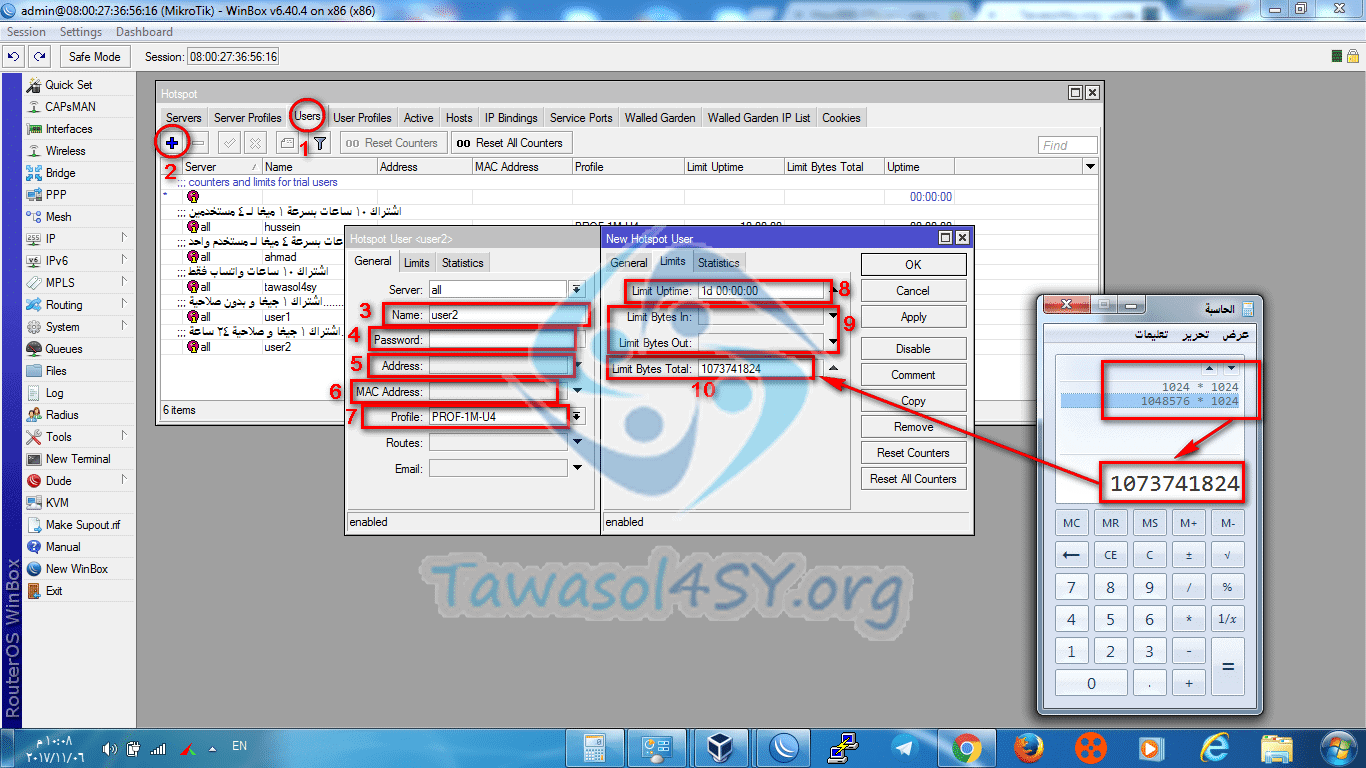
హాట్స్పాట్ విండో నుండి మేము ప్రారంభిస్తాము:
1 - మేము వినియోగదారులను ఎంచుకుంటాము.
2 - మేము + నొక్కండి.
3 - వినియోగదారు పేరు.
4 - పాస్వర్డ్.
5 - IP చిరునామా.
6 - Mac చిరునామా (భౌతిక చిరునామా లేదా మీడియా యాక్సెస్ నియంత్రణ చిరునామా ) .
7 - మేము తగిన ప్రొఫైల్ను ఎంచుకుంటాము.
మేము పరిమితులపై క్లిక్ చేస్తాము
8 - చెల్లుబాటు సమయాన్ని నిర్ణయించండి (రోజుల్లో చెల్లుబాటును పేర్కొనడం ఇక్కడ ఉపయోగపడదు * ఉదాహరణ: 10 రోజుల 10d 00:00:00 చెల్లుబాటు ఉన్న వినియోగదారుని సర్వర్ 240 గంటల వాస్తవ వినియోగంగా అర్థం చేసుకుంటుంది) సమయం సాధారణ సభ్యత్వాల కోసం ఇక్కడ ఉపయోగించబడుతుంది, ఉదాహరణకు క్రింది చిత్రంలో.
9 - మాత్రమే అప్లోడ్ చేయడానికి లేదా డౌన్లోడ్ చేయడానికి మాత్రమే డేటా మొత్తాన్ని నిర్ణయించండి.
10 - మార్పిడి చేయబడిన డేటా మొత్తాన్ని నిర్ణయించండి, మొత్తం అప్లోడ్ + డౌన్లోడ్
ఇక్కడ పరిమాణం బైట్, కాబట్టి:
1M=1024*1024=1048576
100M=104857600
1G=1024M=1073741824